|
LR tip9 : naamplaatje en taal
Naamplaatje
In Lightroom kun je het naamplaatje “Lightroom”vervangen door een ander woord of zelfs een afbeelding. Niet meer dan een leuke aardigheid waar je in feite niets aan hebt.
Toch heb ik er een tweetal kleine toepassingen voor.
- Tijdens de trainingen merkte ik regelmatig dat cursisten in de knoei zaten, omdat ze niet in de gaten hadden dat ze in een andere module van Lightroom bezig waren. Dat was voor mij de reden om de naan van de werkzame module felgeel te maken voor een duidelijker onderscheid.
- Omdat ik vanwege Sennet regelmatig moet wisselen tusen Nederlands en Engels (standaard hier) en soms ook tussen versie LR 5 en LR CC, heb in in het naamplaatje een onderscheid gemaakt tussen beide versies. Overigens kunnen twee verschillende versies niet tegelijk gedraaid worden op de PC.
Veranderen naamplaatje
- Kies Bewerken -> Naamplaatje instellen
- Er verschijnt een nieuw scherm
links kun je van de naam van alles veranderen:
lettersoort, cursief, vet enz., grootte en kleur
rechts idem voor de namen van de modules
Taal
De taal kun je (in tegenstelling tot Photoshop) per keer gemakkelijk veranderen.
- Klik op Bewerken -> Voorkeuren
- Bij de tab Algemeen kun je helemaal bovenaan de taal veranderen
- Zet gelijk daaronder meteen tonen splash-screen uit, want dat is verloren opstarttijd
- Klik helemaal onderaan links op Lightroom opnieuw optarten en de nieuwe taal is direkt zichtbaar
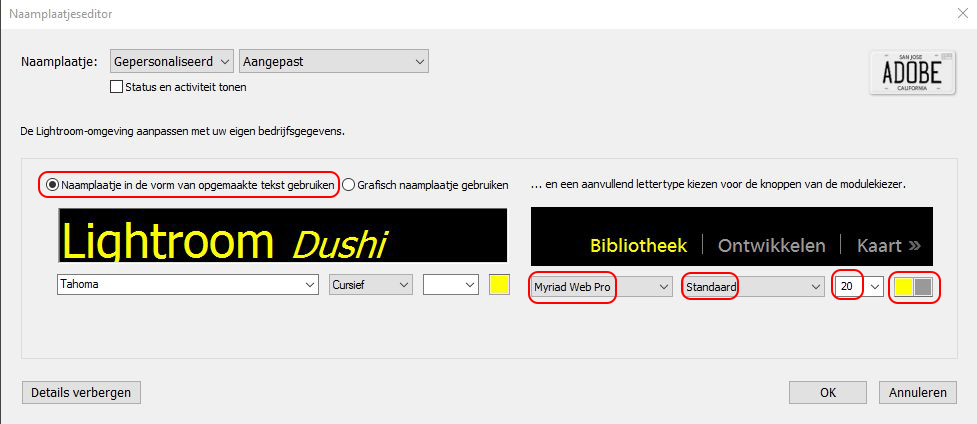

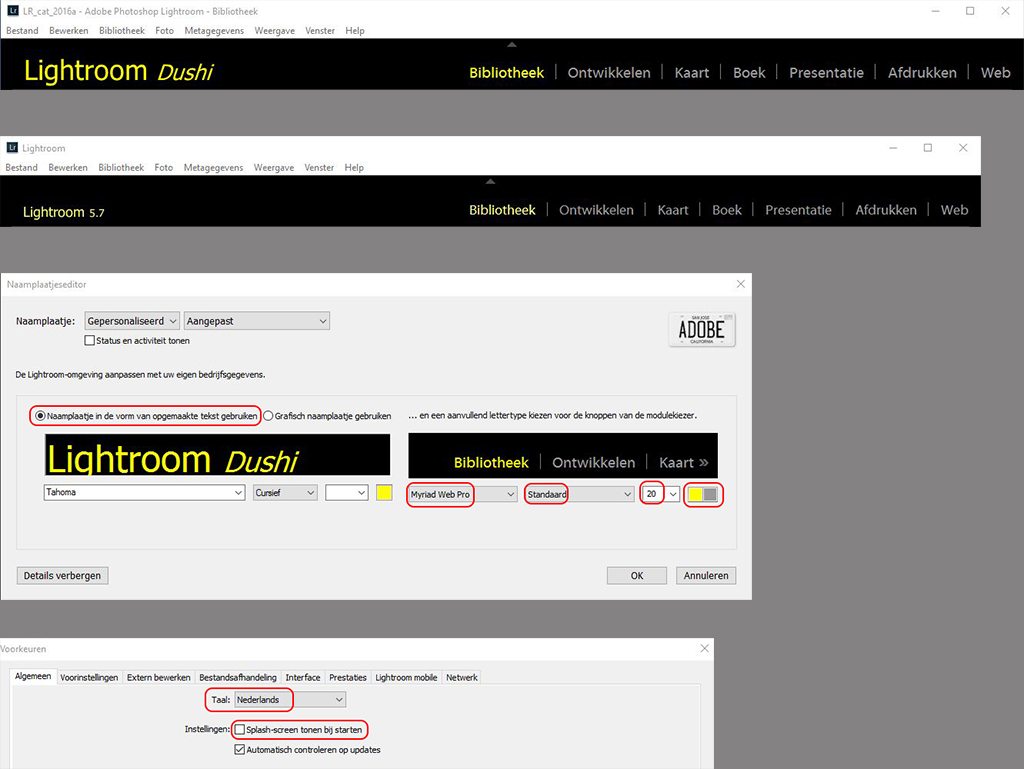
|


